热门标签
热门文章
- 1Docker容器与虚拟化技术:OpenEuler 部署 docker容器应用
- 2存储xss实现获取cookie(本地实战)
- 3基于ESP32搭建物联网服务器四(最简单的WEB服务器)_espasyncwebserver
- 4Mac OS X开机启动Path had bad permissions错误解决方案_macos系统 load failed: 122: path had bad ownership/p
- 5网络原理 | 协议分层(OSI七层模型、TCP/IP五层模型)、封装和分用_网络分层及协议
- 6python离线安装第三方库whl_详细说明如何在pycharm不联网的情况下,离线安装第三方库及依赖包(如sklearn)...
- 7在eclipse导入SSH项目_eclipse导入运行ssh项目
- 8用QT实现学生教师登录系统
- 9element-ui的表格实现无限滚动效果_elementui table表格滚动方法可以重复滚动
- 10问题是缺失libgtkglext-x11-1._libgtkglext1
当前位置: article > 正文
AutoDL算力云平台使用教程
作者:我家自动化 | 2024-02-28 14:33:06
赞
踩
autodl
AutoDL是一个国内的GPU租用平台,最近使用了一下,体验感还是很nice的,所以写了篇博客来介绍一下该平台的具体使用方式,也可以当做一个教程来学习_
网址:AutoDL-品质GPU租用平台-租GPU就上AutoDL
一、进入平台页面
可以看到下面罗列出了各种GPU的租用价格,还算是比较亲民的。
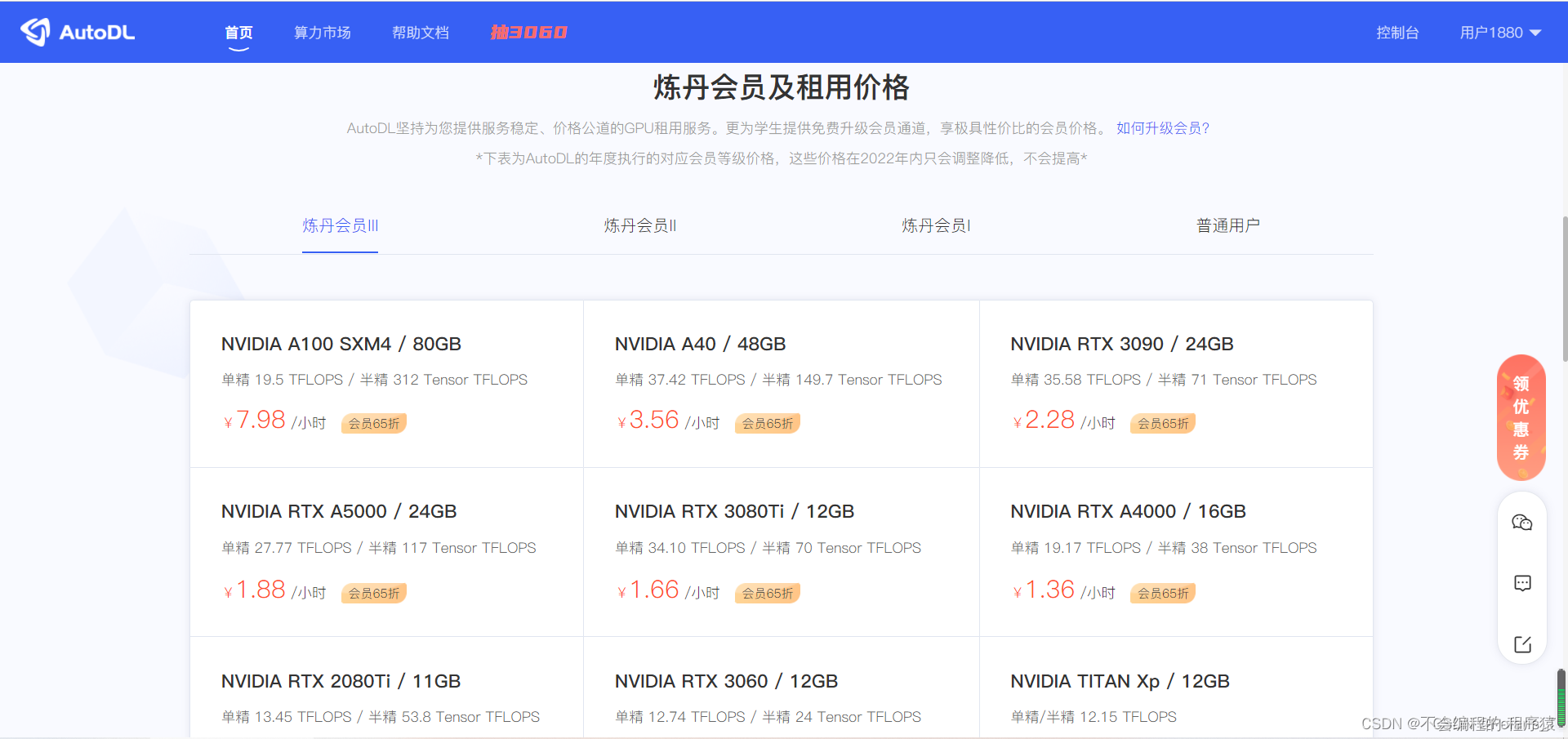
二、创建实例
1.注册登录后进入控制台(页面右上角),点击“我的实例”,选择“租用新实例”:
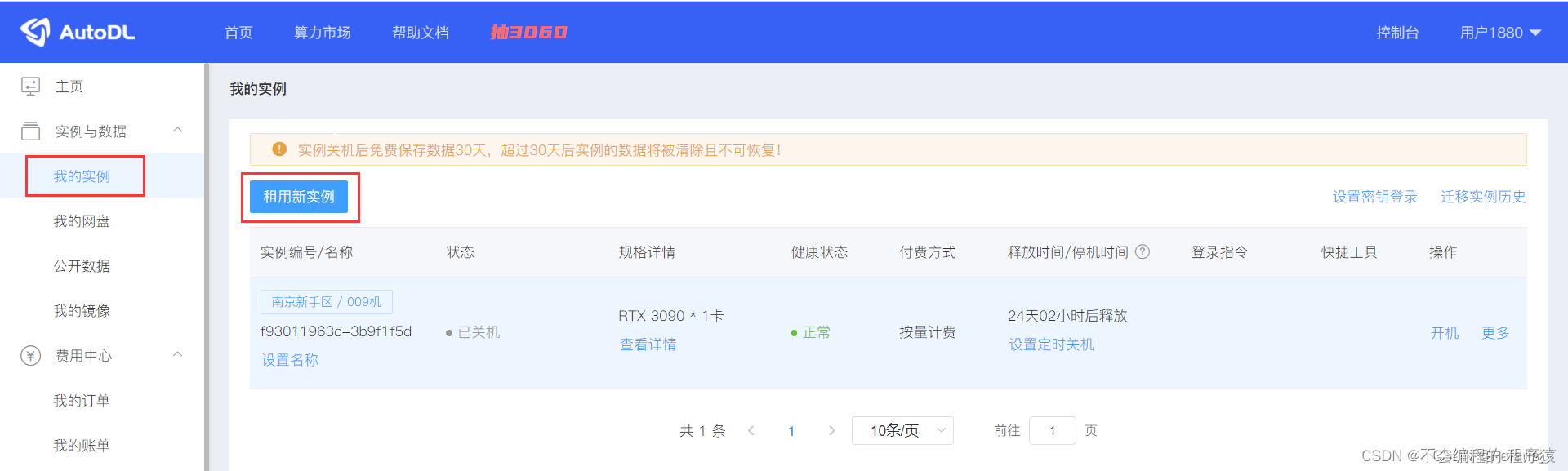
2.注册登录后进入控制台(页面右上角),点击“我的实例”,选择“租用新实例”:
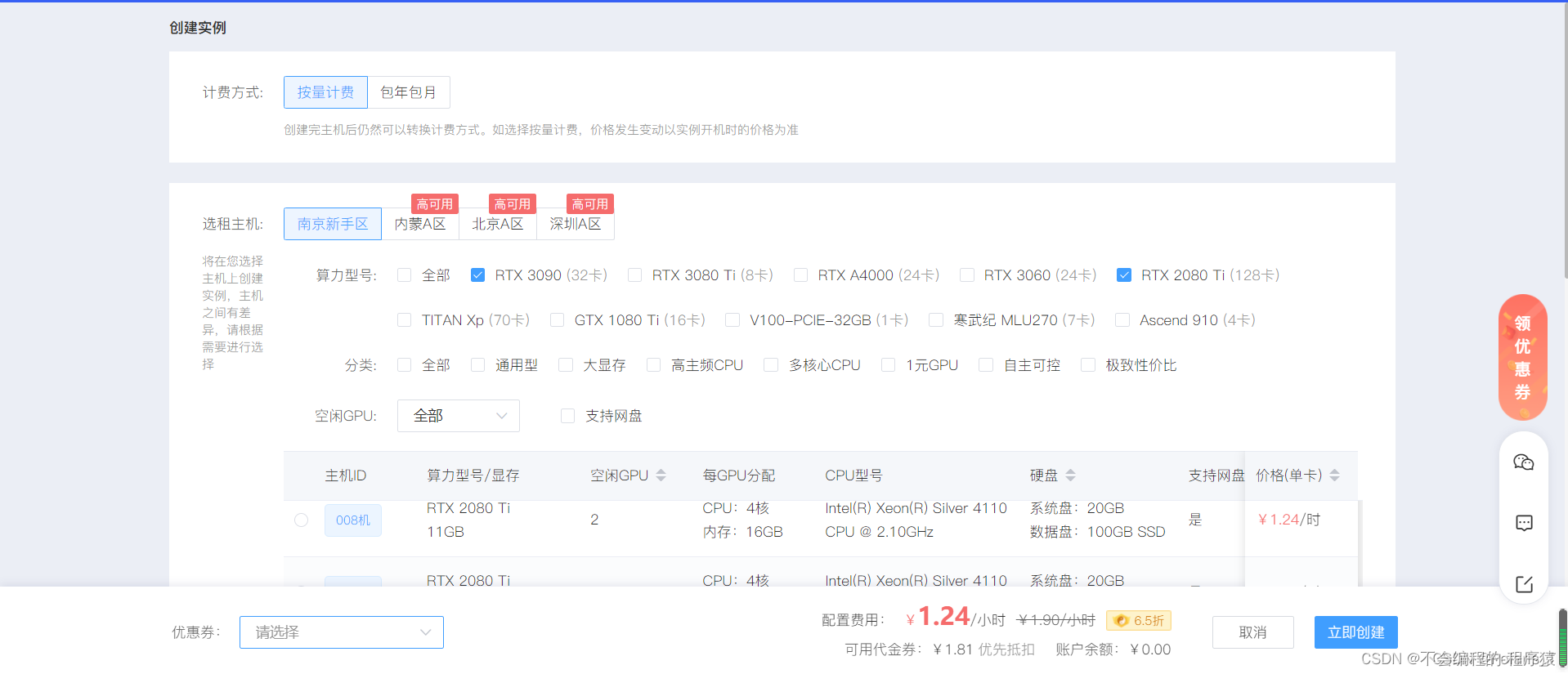
在页面最下方可以选择镜像,比如我用的是PyTorch 1.10 + Python 3.8 + Cuda 11.3:

点击创建之后我们就能在控制台的“我的实例”中看到已创建的实例:
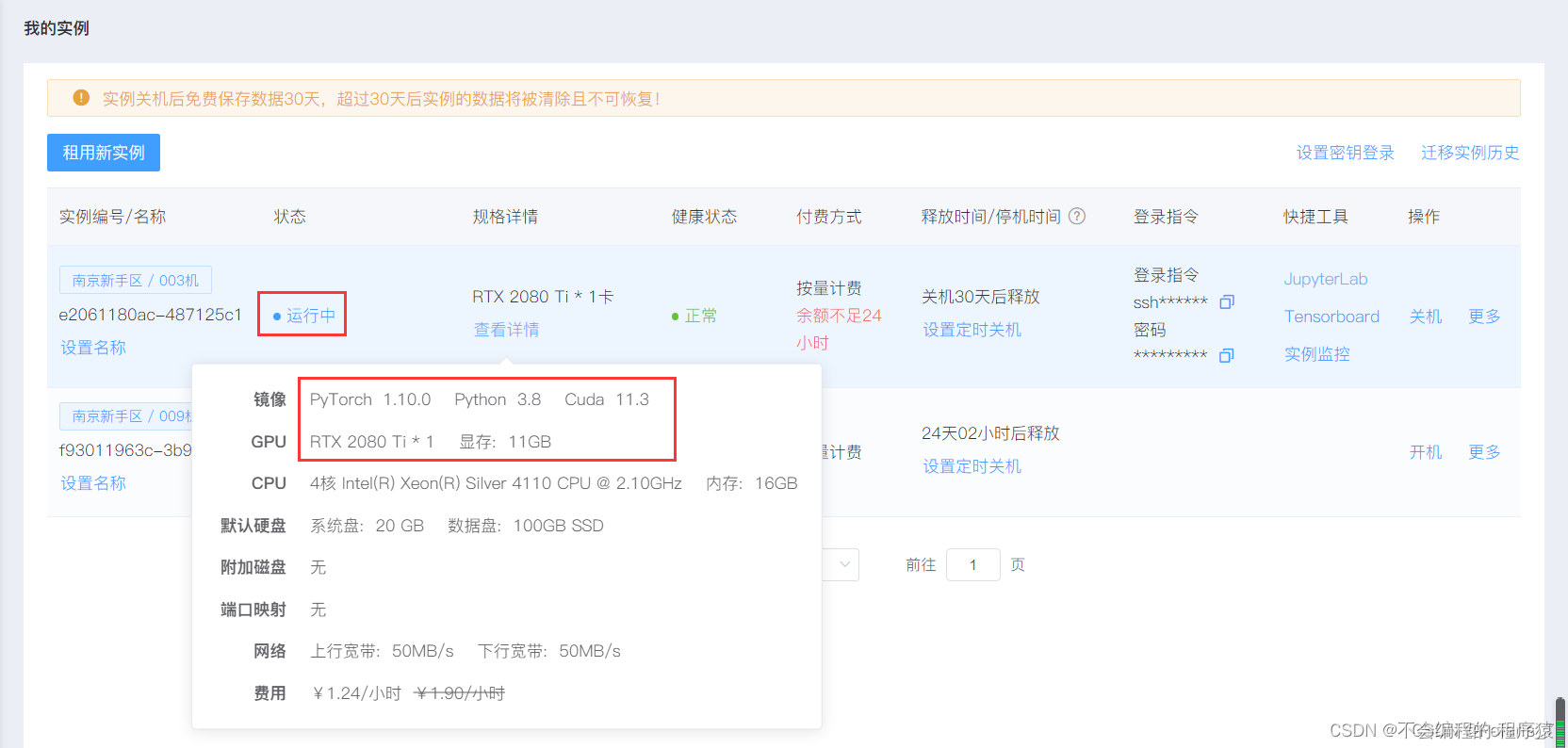
三、使用JupyterLab+Vscode配置服务器远程连接
1.先用vscode安装remote-ssh扩展:
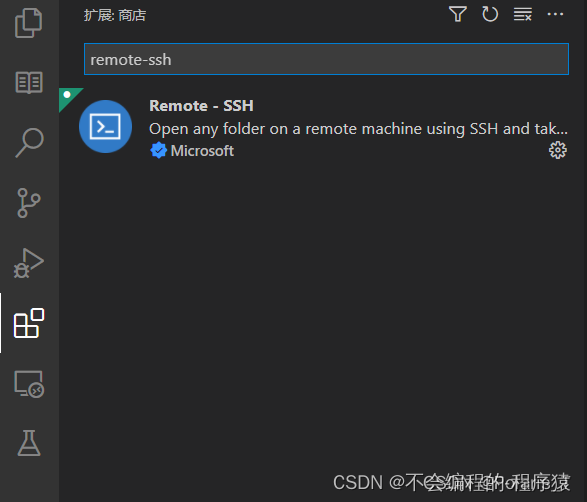
2.热键ctrl+shift+p呼出命令面板选择Remote-SSH Connect to Host:

3.选择Add New SSH Host然后输入登录信息和密码(命令最后若有空格需要删除):

登录信息和密码可以通过下方的“登录指令”查看:

具体操作参考帮助文档VSCode远程开发¶
四、开始训练
1.在JupyterLab中找到tmp文件夹进入后可以点击按钮上传.py文件和数据集等等,该操作结果会同步反映到vscode中,可以在本地十分方便地直接查看。
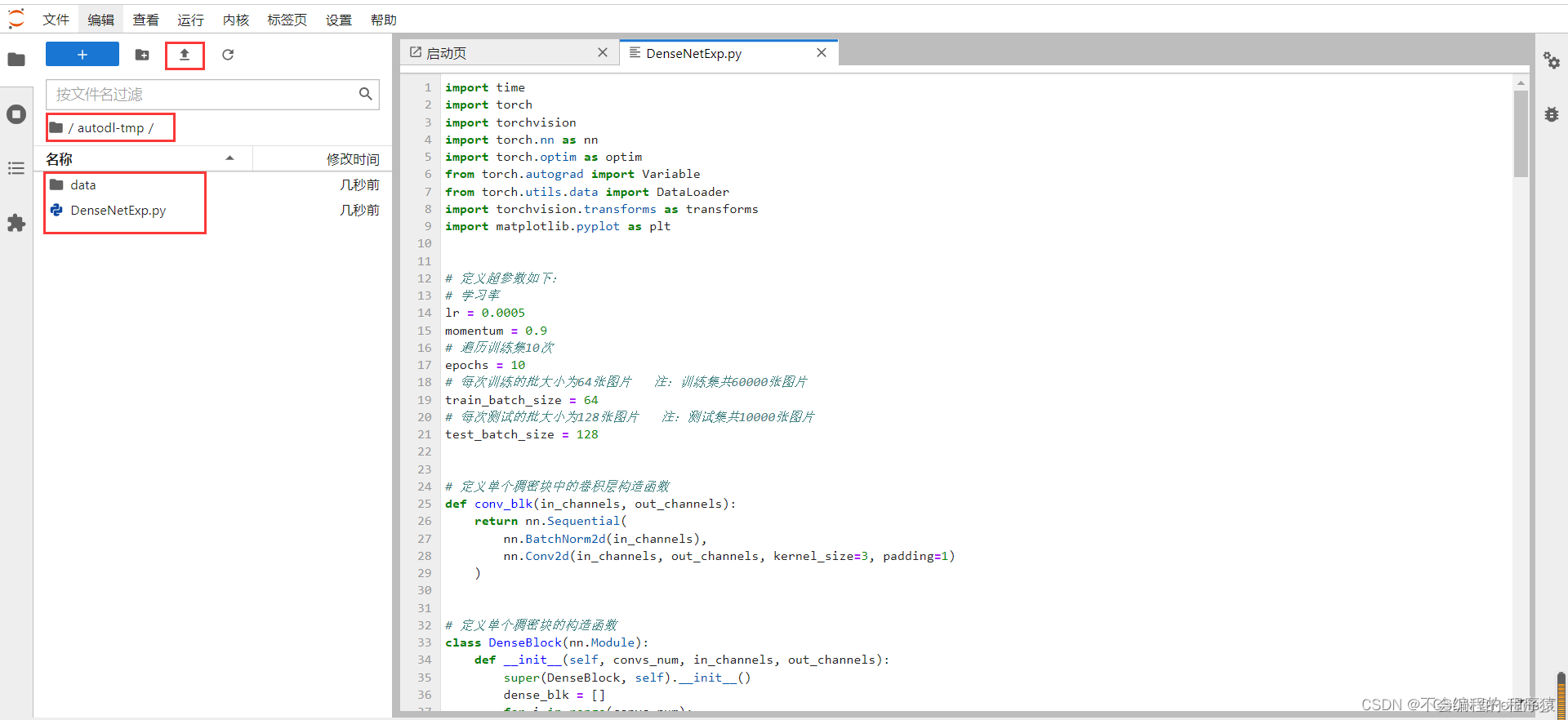
本地查看操作结果:
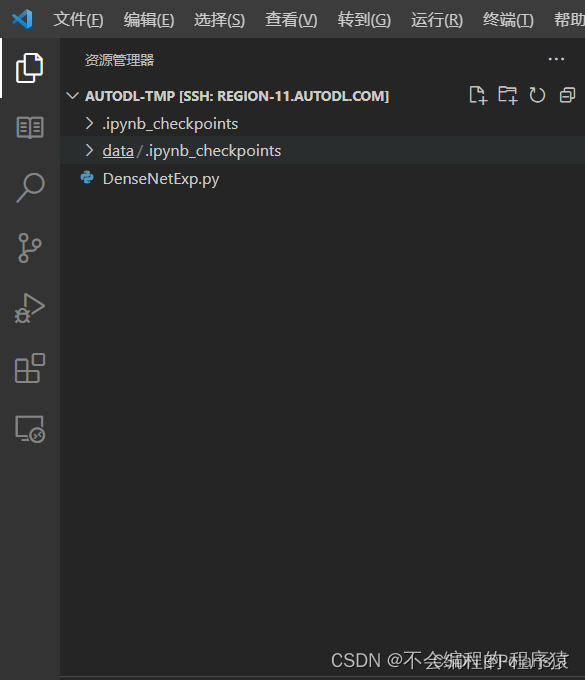
2.查看基本信息,包括资源管理器及终端输出:
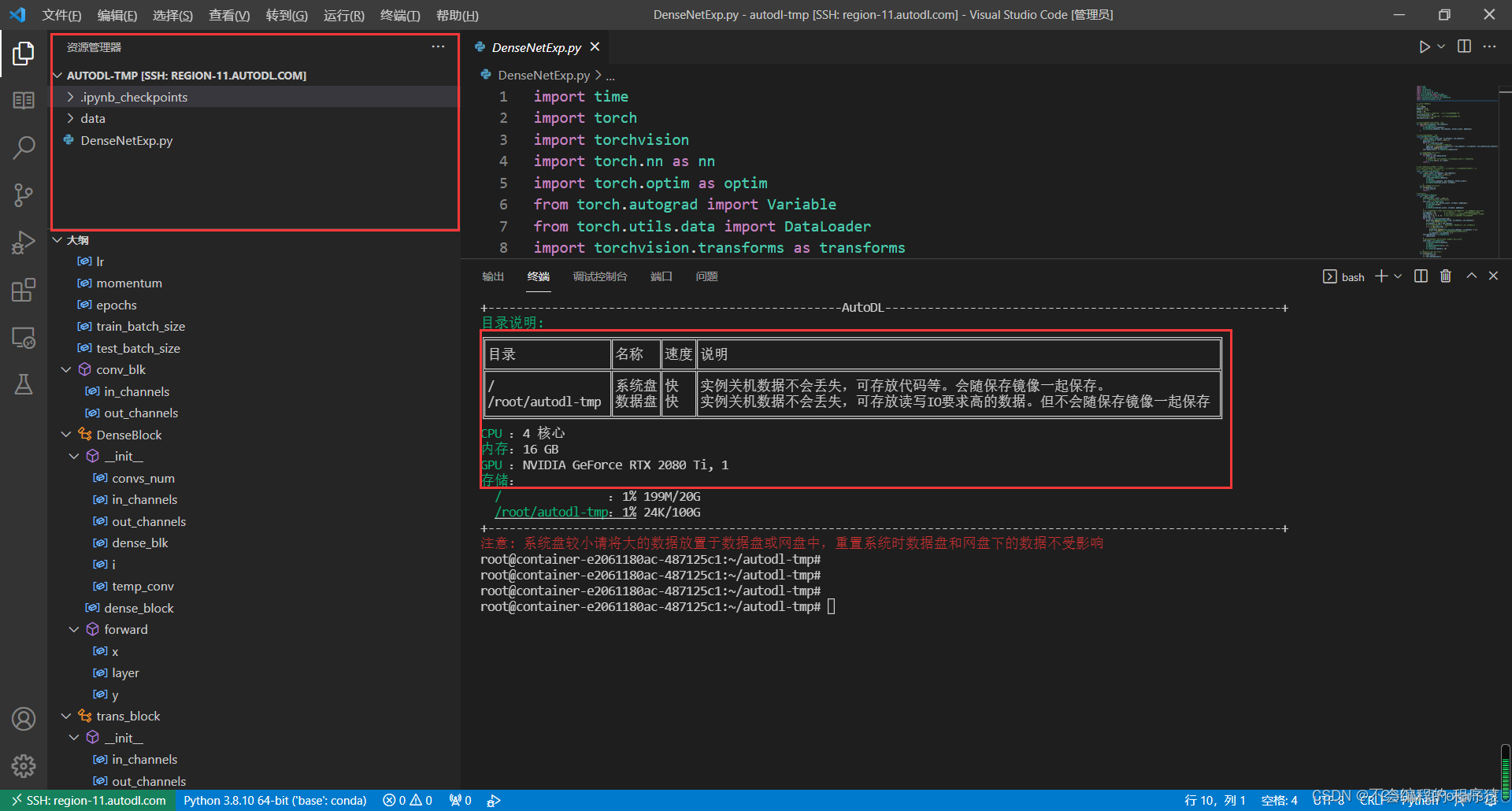
3.本地点击运行即可开始训练。
四、运算时长对比
1.本地GTX 1650:
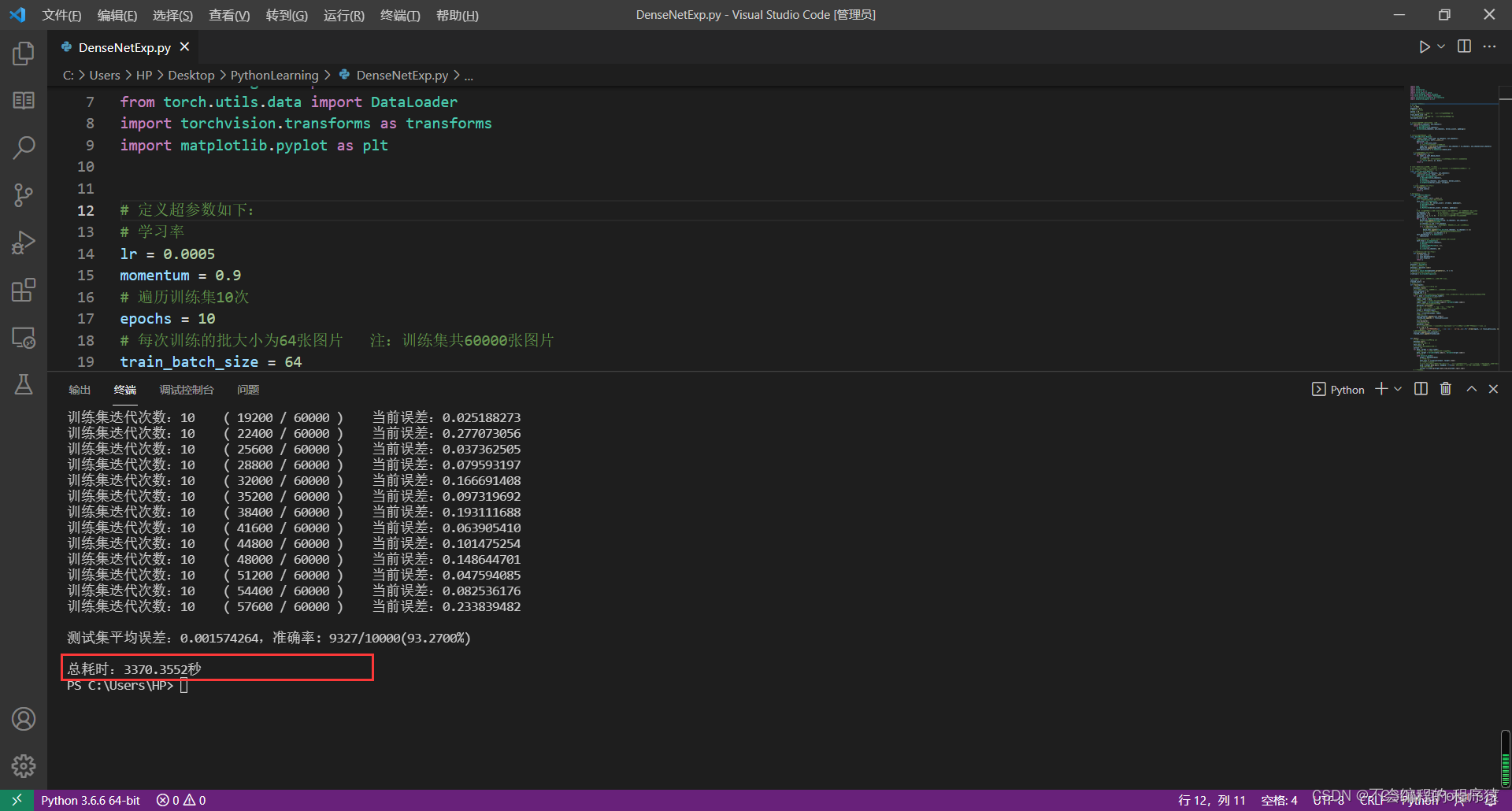
2.RTX 3090:
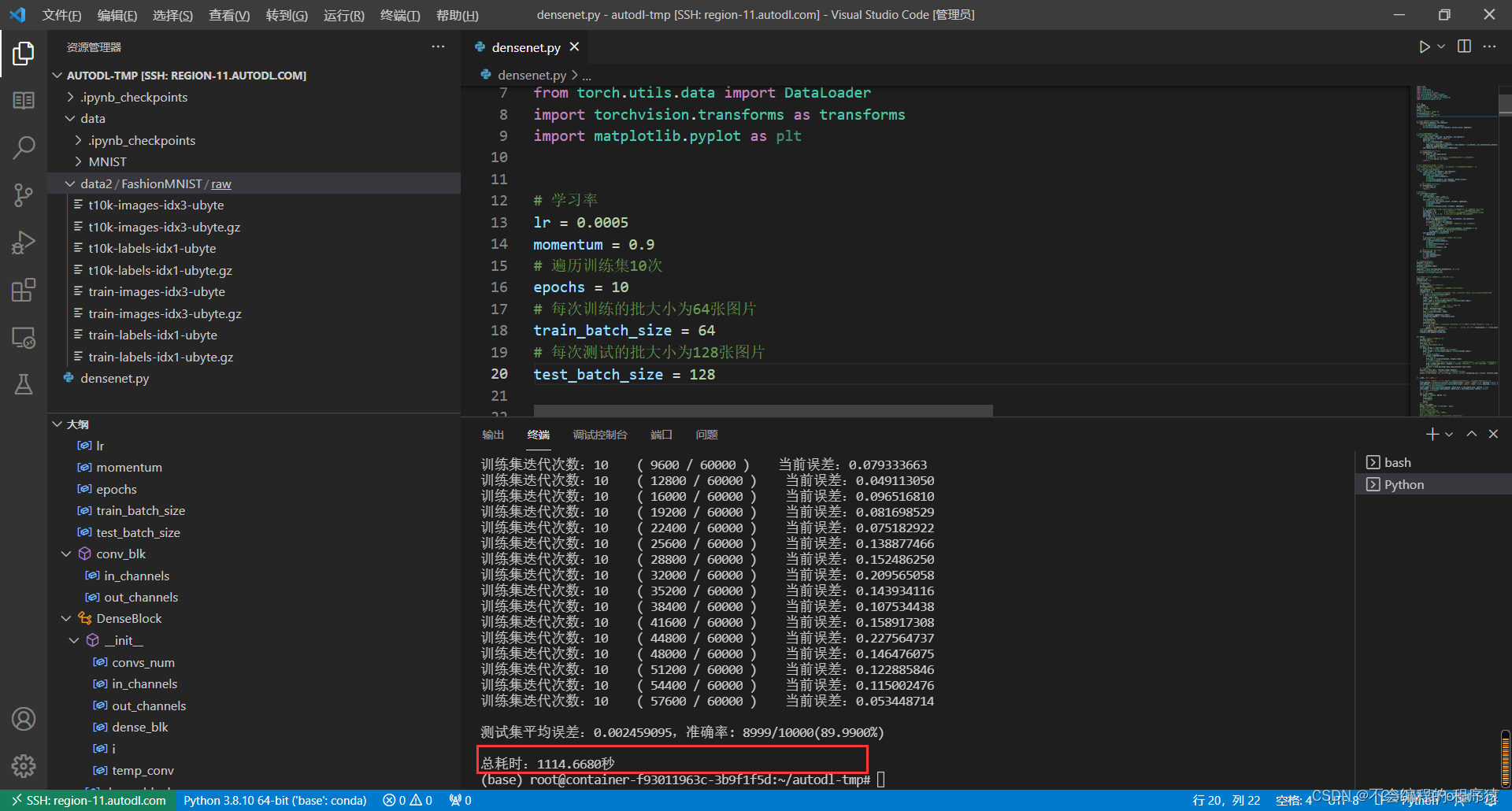
原文连接。
声明:本文内容由网友自发贡献,不代表【wpsshop博客】立场,版权归原作者所有,本站不承担相应法律责任。如您发现有侵权的内容,请联系我们。转载请注明出处:https://www.wpsshop.cn/w/我家自动化/article/detail/159516?site
推荐阅读
相关标签


